Manual do Usuário do iPhone
- Olá
-
- Modelos compatíveis
- iPhone 13 mini
- iPhone 13
- iPhone 13 Pro
- iPhone 13 Pro Max
- iPhone 12 mini
- iPhone 12
- iPhone 12 Pro
- iPhone 12 Pro Max
- iPhone 11
- iPhone 11 Pro
- iPhone 11 Pro Max
- iPhone XR
- iPhone XS
- iPhone XS Max
- iPhone X
- iPhone SE (3ª geração)
- iPhone SE (2ª geração)
- iPhone SE (1ª geração)
- iPhone 8
- iPhone 8 Plus
- iPhone 7
- iPhone 7 Plus
- iPhone 6s
- iPhone 6s Plus
- Novidades do iOS 15
-
- Ajuste o volume
- Multitarefa com PIP
- Acesse recursos a partir da Tela Bloqueada
- Realize ações rápidas
- Busque com o iPhone
- Use o AirDrop para enviar itens
- Faça uma captura da tela ou gravação da tela
- Obtenha informações sobre o iPhone
- Visualize ou altere os ajustes de dados celulares
- Viaje com o iPhone
-
- Altere sons e vibrações
- Altere a imagem de fundo
- Defina uma Live Photo como imagem de fundo
- Ajuste o brilho e o balanço de cores da tela
- Amplie a tela
- Altere o nome do seu iPhone
- Altere a data e a hora
- Altere o idioma e a região
- Use e personalize a Central de Controle
- Mude ou bloqueie a orientação da tela
-
- Calculadora
- Bússola
-
- Configure o FaceTime
- Faça e receba ligações
- Crie um link do FaceTime
- Tire uma Live Photo
- Use outros apps durante uma ligação
- Faça uma ligação FaceTime em Grupo
- Veja os participantes em uma grade
- Use o SharePlay para assistir e ouvir com outras pessoas
- Compartilhe a tela
- Altere os ajustes de vídeo
- Altere os ajustes de áudio
- Adicione efeitos de câmera
- Saia de uma ligação ou alterne para o Mensagens
- Bloqueie números indesejados
-
- Introdução ao app Casa
- Configure acessórios
- Controle acessórios
- Adicione mais casas
- Configure o HomePod
- Configure câmeras
- Reconhecimento Facial
- Destranque a porta com uma chave de casa
- Configure um roteador
- Crie e use cenas
- Controle sua casa usando a Siri
- Controle sua casa remotamente
- Crie uma automação
- Compartilhe controles com outras pessoas
-
- Visualize mapas
-
- Busque lugares
- Encontre atrações, restaurantes e serviços por perto
- Obtenha informações sobre lugares
- Marque lugares
- Compartilhe lugares
- Classifique lugares
- Salve lugares favoritos
- Explore novos lugares com Guias
- Organize lugares em Meus Guias
- Obtenha informações de trânsito e tempo
- Apague locais importantes
- Busque rapidamente seus ajustes do app Mapas
-
- Use a Siri, Mapas e o widget do app Mapas para obter itinerários
- Selecione outras opções de rota
- Coisas que você pode fazer ao seguir uma rota
- Configure itinerários para veículos elétricos
- Obtenha itinerários de carro
- Obtenha itinerários até o carro estacionado
- Comunique incidentes de trânsito no app Mapas do iPhone
- Obtenha itinerários de bicicleta
- Obtenha itinerários a pé
- Obtenha itinerários de transporte público
- Apague itinerários recentes
- Use o app Mapas no Mac para obter itinerários
- Chame transportes privados
-
- Configure o app Mensagens
- Envie e receba mensagens
- Envie uma mensagem para um grupo
- Envie e receba fotos, vídeos e áudio
- Receba e compartilhe conteúdo
- Anime mensagens
- Use apps para iMessage
- Use Memoji
- Envie um efeito Digital Touch
- Envie, receba e solicite dinheiro com o Apple Cash
- Altere notificações
- Bloqueie, filtre e denuncie mensagens
- Apague mensagens
-
- Visualize fotos
- Reproduza vídeos e apresentações de slides
- Apague e oculte fotos e vídeos
- Edite fotos e vídeos
- Recorte a duração de um vídeo e ajuste a câmera lenta
- Edite vídeos no modo Cinema
- Edite Live Photos
- Edite fotos no modo Retrato
- Crie álbuns de fotos
- Edite e organize álbuns
- Filtre e ordene as fotos em um álbum
- Busque no Fotos
- Compartilhe fotos e vídeos
- Visualize fotos e vídeos compartilhados com você
- Interaja com fotos usando Texto ao Vivo e Pesquisa Visual
- Assista a memórias
- Personalize memórias
- Encontre pessoas no Fotos
- Mostre uma pessoa ou lugar com menos frequência
- Explore fotos por local
- Use as Fotos do iCloud
- Compartilhe fotos com os Álbuns Compartilhados do iCloud
- Importe fotos e vídeos
- Imprima fotos
-
- Navegue na web
- Personalize os ajustes do Safari
- Altere o layout
- Busque sites
- Use abas no Safari
- Marque páginas web como favoritas
- Salve páginas em uma Lista de Leitura
- Visualize links compartilhados com você
- Preencha formulários automaticamente
- Obtenha extensões
- Oculte anúncios e distrações
- Navegue na web com privacidade
- Limpe o cache
- Use “Ocultar Meu E-mail”
- Atalhos
- Bolsa
- Dicas
-
- Mantenha cartões e tíquetes no app Carteira
- Configure o Apple Pay
- Use o Apple Pay para fazer pagamentos por proximidade
- Use o Apple Pay em apps, Clipes de Apps e no Safari
- Use o Apple Cash
- Use o Apple Card
- Gerencie cartões e atividade
- Pague o transporte público
- Use chaves digitais
- Use carteiras de estudante
- Use sua carteira de motorista ou identidade regional
- Adicione e use tíquetes
- Gerencie tíquetes
- Use cartões de vacinação de COVID-19
-
- Configure o Compartilhamento Familiar
- Adicione ou remova membros do Compartilhamento Familiar
- Compartilhe assinaturas
- Baixe compras de membros da família
- Pare de compartilhar compras
- Compartilhe localizações com a família e localize dispositivos perdidos
- Configure o Apple Cash para Família e o Apple Card para Família
- Configure controles parentais
-
- Compartilhe sua conexão à internet
- Permita ligações telefônicas no iPad, iPod touch e Mac
- Passe tarefas entre dispositivos
- Faça o streaming sem fio de vídeos, fotos e áudio para o Mac
- Corte, copie e cole entre o iPhone e outros dispositivos
- Use um cabo para conectar o iPhone ao computador
- Sincronize o iPhone com o computador
- Transfira arquivos entre o iPhone e o computador
-
- Introdução ao CarPlay
- Conecte ao CarPlay
- Use a Siri
- Use os controles integrados do veículo
- Obtenha itinerários ponto a ponto
- Comunique incidentes de trânsito
- Altere a visualização do mapa
- Faça ligações
- Reproduza músicas
- Visualize seu calendário
- Envie e receba mensagens de texto
- Leia mensagens de texto novas
- Reproduza podcasts
- Reproduza audiolivros
- Ouça artigos de notícias
- Controle sua casa
- Use outros apps com o CarPlay
- Reorganize os ícones na tela de Início do CarPlay
- Altere os ajustes no CarPlay
-
- Comece a usar os recursos de acessibilidade
-
-
- Ative e treine o VoiceOver
- Altere os ajustes do VoiceOver
- Aprenda os gestos do VoiceOver
- Use gestos do VoiceOver para operar o iPhone
- Use o rotor para controlar o VoiceOver
- Use o teclado na tela
- Escreva com o dedo
- Use o VoiceOver com um teclado externo da Apple
- Use uma linha braille
- Digite braille na tela
- Personalize gestos e atalhos de teclado
- Use o VoiceOver com um dispositivo apontador
- Use o VoiceOver para imagens e vídeos
- Use o VoiceOver em apps
- Zoom
- Tela e Tamanho do Texto
- Movimento
- Conteúdo Falado
- Descrições de Áudio
-
-
- Use proteções integradas de segurança e privacidade
-
- Mantenha o seu ID Apple seguro
- Inicie sessão com a Apple
- Preencha senhas fortes automaticamente
- Altere senhas fracas ou comprometidas
- Visualize suas senhas e informações relacionadas
- Compartilhe senhas com segurança via AirDrop
- Disponibilize suas senhas em todos os seus dispositivos
- Preencha automaticamente códigos de verificação
- Preencha automaticamente códigos de SMS
- Gerencie a autenticação de dois fatores do ID Apple
-
- Controle o acesso a informações em apps
- Controle o acesso aos recursos de hardware
- Controle as permissões de rastreio de app no iPhone
- Controle as informações de localização compartilhadas
- Ative a Retransmissão Privada do iCloud
- Crie e gerencie endereços do recurso Ocultar Meu E‑mail
- Use um endereço de rede privado
- Controle como a Apple apresenta anúncios para você
-
- Informações importantes sobre segurança
- Informações importantes sobre manuseio
- Descubra mais recursos sobre softwares e serviços
- Declaração de conformidade com a FCC
- Declaração de conformidade com o ISED Canadá
- Informações de banda ultralarga
- Informações do Laser de Classe 1
- A Apple e o meio ambiente
- Informações sobre descarte e reciclagem
- Copyright
Colete dados automaticamente no app Saúde do iPhone
O app Saúde ![]() coleta automaticamente vários tipos de dados de saúde, como passos diários e níveis de áudio dos fones de ouvido. Quando você usa um app ou dispositivo compatível, pode permitir que ele compartilhe com o app Saúde seus dados coletados.
coleta automaticamente vários tipos de dados de saúde, como passos diários e níveis de áudio dos fones de ouvido. Quando você usa um app ou dispositivo compatível, pode permitir que ele compartilhe com o app Saúde seus dados coletados.
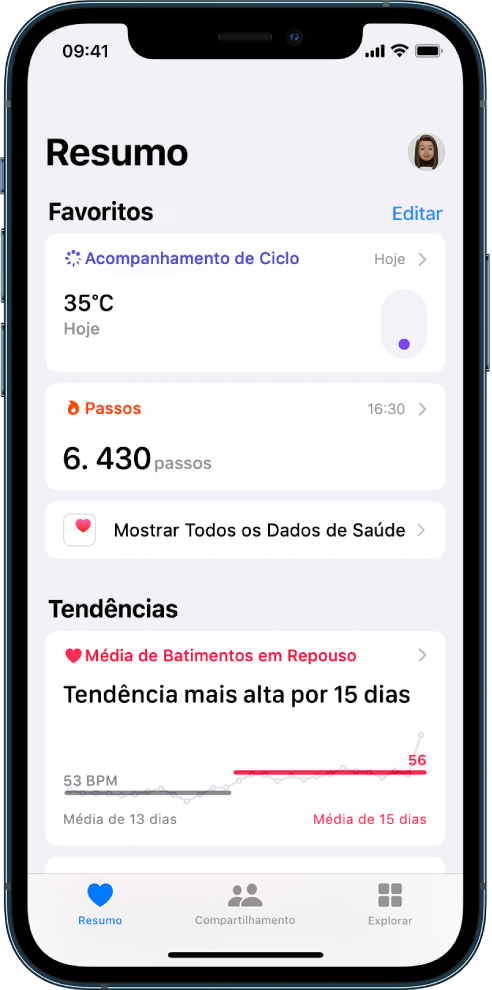
Nota: também é possível inserir dados manualmente, como medidas corporais, sintomas, informações sobre ciclo menstrual e outros. Consulte Adicione dados manualmente ao app Saúde do iPhone.
Dados de saúde coletados pelo iPhone
O iPhone captura, analisa e salva automaticamente dados importantes de saúde, incluindo estes:
Passos, lances de escada e outros dados de mobilidade: sensores integrados ao iPhone capturam o número de passos que você dá, o número de lances de escada que você sobe, sua velocidade de caminhada e outros. Você pode explorar destaques, tendências e detalhes sobre esses dados na categoria Atividade do app Saúde.
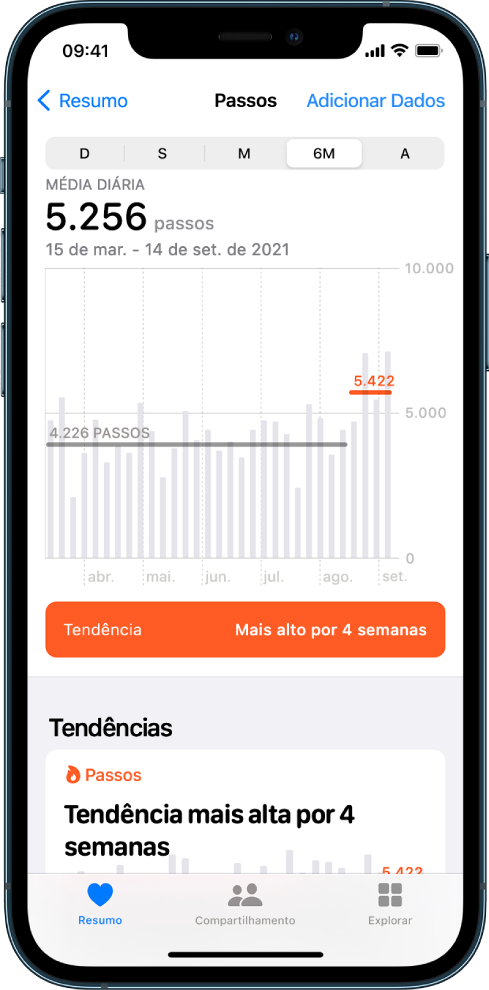
Dados de mobilidade: o iPhone também captura medições importantes sobre mobilidade, tais como assimetria ao caminhar, tempo de apoio duplo e outras. Ao longo do tempo, à medida que você caminha com o iPhone no bolso ou perto de sua cintura, essas medições servem para calcular e registrar sua estabilidade ao caminhar. Você pode explorar tais dados na categoria Mobilidade. Também é possível receber uma notificação e compartilhar a notificação com outras pessoas se a sua estabilidade diminuir o suficiente para colocá-lo em risco de queda nos próximos 12 meses.
Níveis de áudio dos fones de ouvido: os níveis de áudio de AirPods, EarPods ou outros fones de ouvido compatíveis conectados são coletados automaticamente pelo app Saúde. Você pode revisar esses dados na categoria Audição para compreender melhor seus hábitos de audição com fones de ouvido.
Histórico de sono: se você configurar horários de sono no app Saúde, o iPhone capturará automaticamente os períodos em que você fica na cama com a intenção de dormir. É possível revisar esses dados na categoria Sono como auxílio para atingir suas metas de sono.
Registros de saúde de seus provedores de assistência médica: é possível configurar downloads seguros e automáticos de registros de saúde sobre suas alergias, condições, medicamentos e outros a partir de organizações de saúde compatíveis (não disponível em todos os países ou regiões). Você pode explorar esses registros no app Saúde.
Dados de saúde coletados pelo Apple Watch
Depois de emparelhar o iPhone com o Apple Watch (vendido separadamente), uma medição periódica dos batimentos é enviada automaticamente do Apple Watch para o app Saúde, onde você pode visualizar destaques, tendências e detalhes na categoria Coração. Você também pode configurar o Apple Watch para enviar informações adicionais ao app Saúde, incluindo o seguinte:
Minutos de exercício e outras medições de atividade. Você pode visualizar essas medições na categoria Atividade no app Saúde no iPhone.
Notificações de batimentos altos ou baixos, preparo cardiovascular baixo (watchOS 7.2 ou posterior) e ritmos cardíacos irregulares (não disponíveis em todos os países ou regiões). Você pode visualizar os detalhes dessas notificações na categoria Coração.
Níveis de ruído ambientais e notificações de sons altos. Você pode visualizar os detalhes de ruídos no ambiente na categoria Audição.
Um histórico de quedas fortes (Apple Watch SE, Apple Watch Series 4 e posteriores). Na categoria Outros Dados, você pode visualizar detalhes sobre a quantidade de quedas.
Para saber mais sobre a coleta de dados de saúde do Apple Watch, consulte Acompanhe informações importantes de saúde, Meça os níveis de ruído e Gerencie a detecção de queda no Manual do Usuário do Apple Watch.
Dados de saúde coletados de outros apps e dispositivos
Enquanto você configura apps de saúde e preparo físico baixados da App Store, siga suas instruções na tela para permitir que eles compartilhem dados com o app Saúde.
Para coletar dados de dispositivos como monitores de pressão arterial e balanças (vendidos separadamente), siga suas instruções de configuração. Dispositivos Bluetooth precisam estar emparelhados com o iPhone.
Nota: você pode alterar as permissões de dados de saúde para apps e dispositivos a qualquer momento.
o iPhone e o Apple Watch não são dispositivos médicos. Consulte Informações de segurança importantes para o iPhone.